La sera prima, musica a palla. Il notebook suona rock&roll e le casse integrate nel portatile sembrano voler scoppiare da un momento all’altro. La mattina dopo, riunione in ufficio, giungiamo all’ultimo minuto in sala, la discussione è già iniziata, accendiamo il notebook e tutti i colleghi possono sentire ad altissimo volume il suono di avvio di Windows. Risultato? Se prima nessuno si era accorto del nostro piccolo ritardo, ora tutti gli occhi dei colleghi saranno puntati, con fare infastidito, verso di noi. Questo è solo uno dei tanti esempi. Si avvia il PC ad orari improponibili e tutti in casa si svegliano per il volume alto oppure nell’open space del lavoro tutti si rendono conto che abbiamo spento il PC dieci minuti prima dell’orario di uscita. La soluzione a queste situazioni imbarazzanti? In realtà, ne possiamo suggerire due differenti. La prima impone di disattivare l’audio del computer a prescindere, in modo da essere sicuri di non disturbare mai nessuno. La seconda, invece, suggerisce di usare un programma, capace di impostare automaticamente il livello dell’audio di Windows sulla base del giorno e dell’ora, secondo regole predefinite dall’utente.
Questa seconda soluzione si chiama Volume Concierge. Con Volume Concierge, possiamo impostare su base oraria e giornaliera il livello di volume dell’audio del computer.
Volume Concierge è semplicissimo da usare. Una volta scaricato l’eseguibile dal link indicato, avviare l’installazione del programma con un doppio clic. Dobbiamo selezionare I accept the agreement e cliccare su Next .
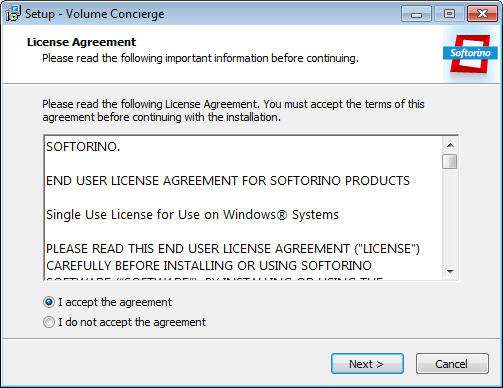
Nella schermata successiva, dobbiamo invece deselezionare Try CleanMyPC for free e cliccare su Install Now per procedere con il setup. Coloro che vogliono modificare i parametri di installazione possono cliccare su Customize .
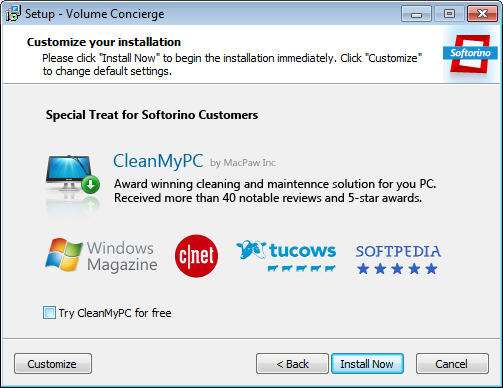
Si avvia così la schermata del programma.
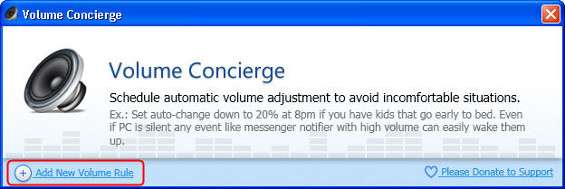
Clicchiamo quindi su OFF per attivare la prima regola.
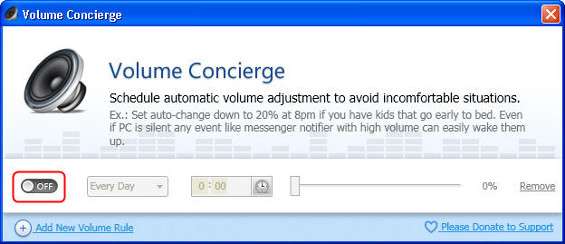
Compare una finestra che richiede l’attivazione gratuita del programma, da eseguire con l’inserimento del nostro indirizzo email. Il segno di spunta sottostante non può essere rimosso, altrimenti il pulsante Free Activation si disattiva. Per quanti non vogliono fornire il proprio indirizzo email, è sempre possibile affidarsi a indirizzi email temporanei come quelli che possono essere creati su TrashMail.net . Clicchiamo quindi su Free Activation .
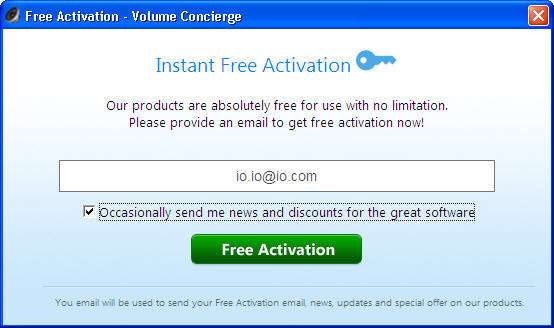
Dall’apposito menù a tendina, selezioniamo se la regola si applica tutti i giorni ( Every Day ), ai soli giorni lavorativi ( Work Days ) o ai soli fine settimana ( Weekends ).
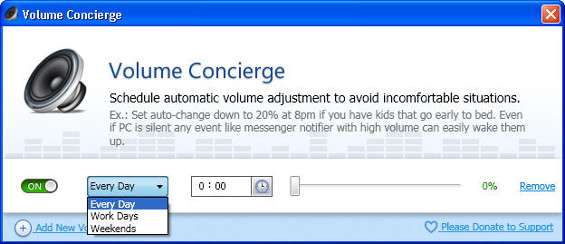
Clicchiamo poi sul pulsante a forma di orologio e selezioniamo l’ora di avvio della regola.
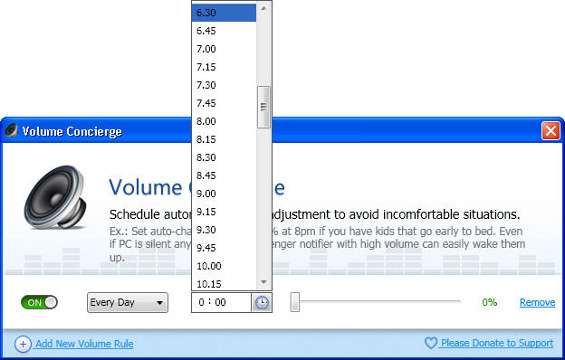
A questo punto, non dobbiamo fare altro che spostare lo slider laterale fino alla percentuale di volume desiderata e il gioco è fatto. Nell’esempio mostrato, Volume Concierge non farà altro che impostare alle 6.30 del mattino di ogni giorno il volume del PC al 15%. Per continuare con le regole, clicchiamo nuovamente su Add New Volume Rule e procediamo come fatto fino ad ora. Possiamo così costruire uno schema di volume che rispecchi le nostre esigenze, come quello mostrato in figura.
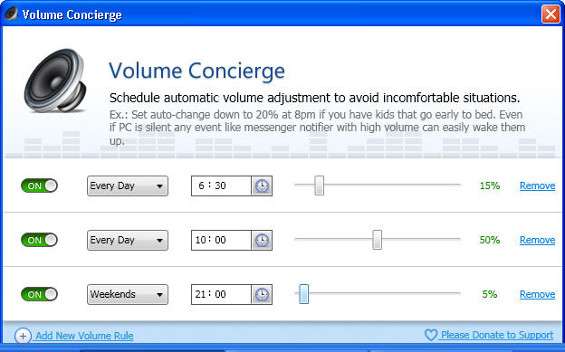
In questo modo, l’audio del computer non sarà più un problema e lo si avrà sempre sotto stretto controllo.